Jeśli utworzyłeś kopię zapasową swojego iPhone’a na iOS 16, obniżenie wersji to kwestia kilku minut.
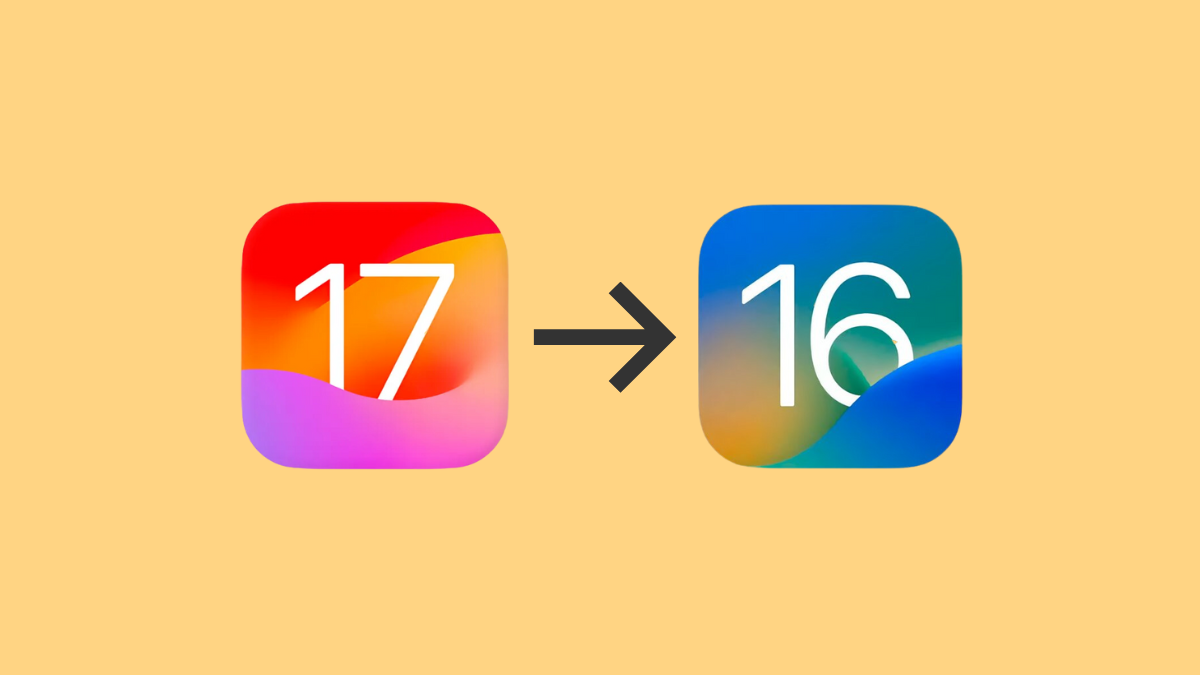
Co roku Apple ogłasza nową wersję systemu iOS, która zostanie udostępniona publicznie jesienią tego samego roku. Jednak Apple wydaje wersje beta, zanim pojawi się wersja stabilna. Wersja beta dla programistów jest przeznaczona dla programistów aplikacji, aby mogli wprowadzać niezbędne zmiany/aktualizacje w swoich aplikacjach, aby wykorzystać nowe aktualizacje w znaczący sposób. Publiczna wersja beta jest przeznaczona dla osób, które chcą przetestować najnowszą wersję i pomóc firmie w drodze z opiniami.
Beta iOS 17 dla programistów jest już dostępna, a publiczna beta będzie dostępna w przyszłym miesiącu (w momencie pisania tego tekstu). Teraz wersje beta, będąc beta, nie są zbyt stabilne, zwłaszcza wczesne wersje. Są bardziej podatne na awarie aplikacji, a rzeczy nie są tak gładkie, jak w stabilnej wersji. Jest to jeszcze bardziej prawdziwe w przypadku Developer Beta.

Jeśli jesteś także jednym z pierwszych użytkowników, którzy zainstalowałeś iOS 17 beta, ale teraz chcesz wrócić do stabilnej wersji iOS 16, ten przewodnik to wszystko, czego potrzebujesz.
Wyłącz aktualizacje iOS 17 Beta
Począwszy od iOS 17 , wersje beta nie są już instalowane przy użyciu profili beta. Nie możesz więc usunąć profilu beta, aby zacząć otrzymywać aktualizacje iOS 16. Możesz tylko wyłączyć aktualizacje beta i poczekać na komercyjną wersję iOS 17.
Najpierw przejdź do aplikacji Ustawienia z ekranu głównego, Biblioteki aplikacji lub wyszukaj ją.
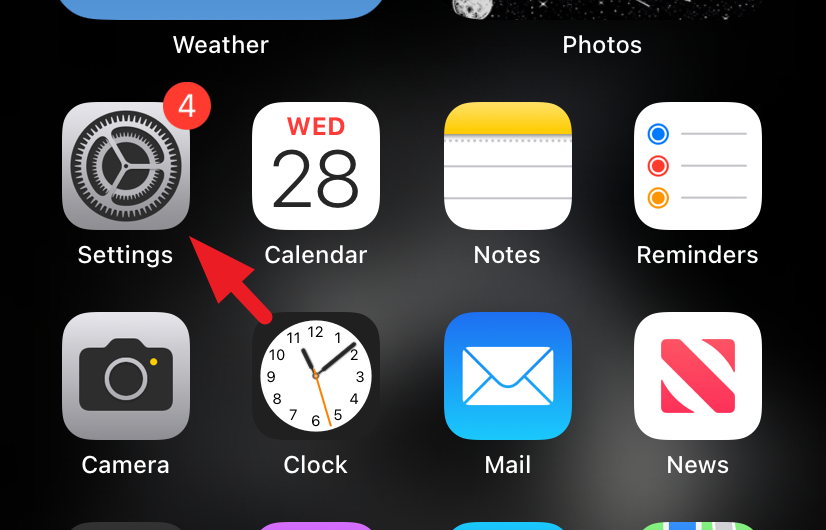
Następnie dotknij opcji „Ogólne’, aby kontynuować.
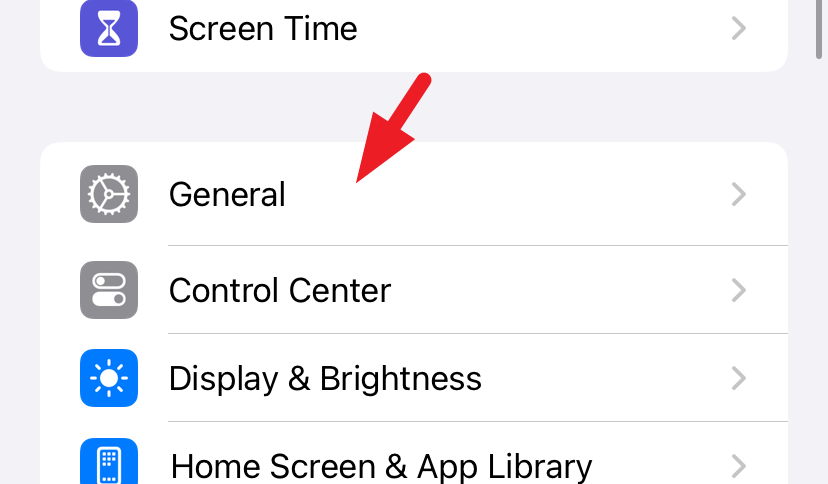
Następnie znajdź i dotknij „Aktualizacja oprogramowania”, aby kontynuować.
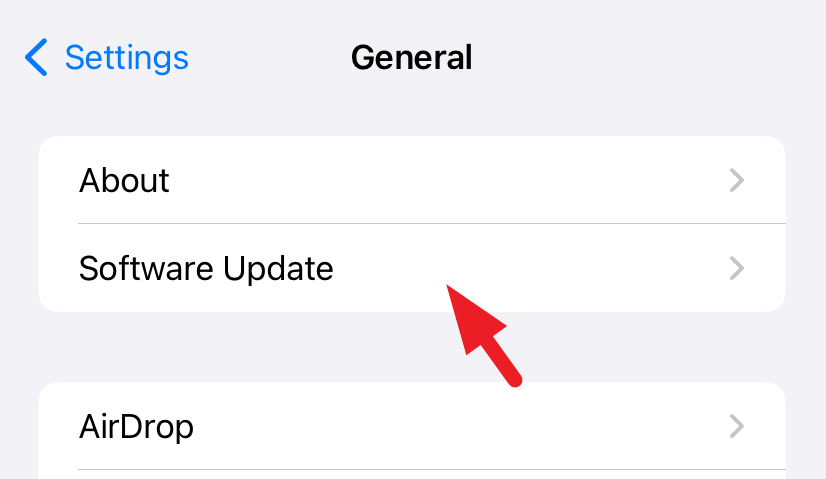
Następnie dotknij kafelka „Aktualizacje beta”.
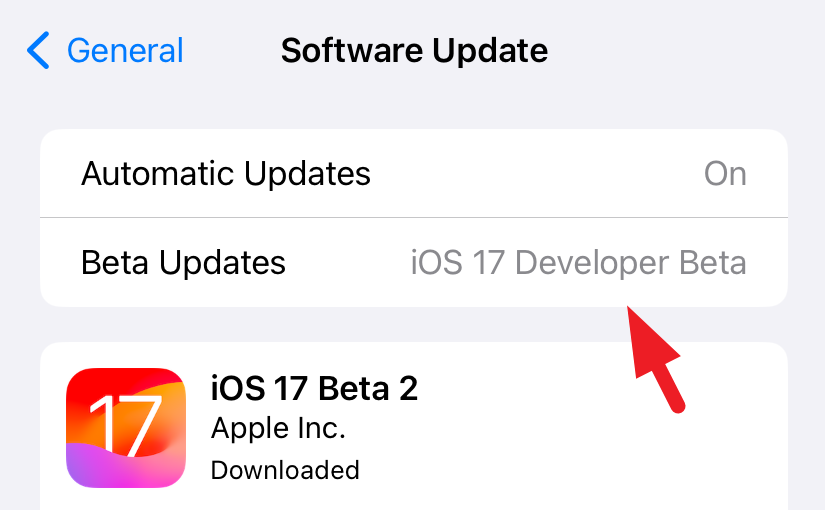
Następnie kliknij „Wyłącz”.
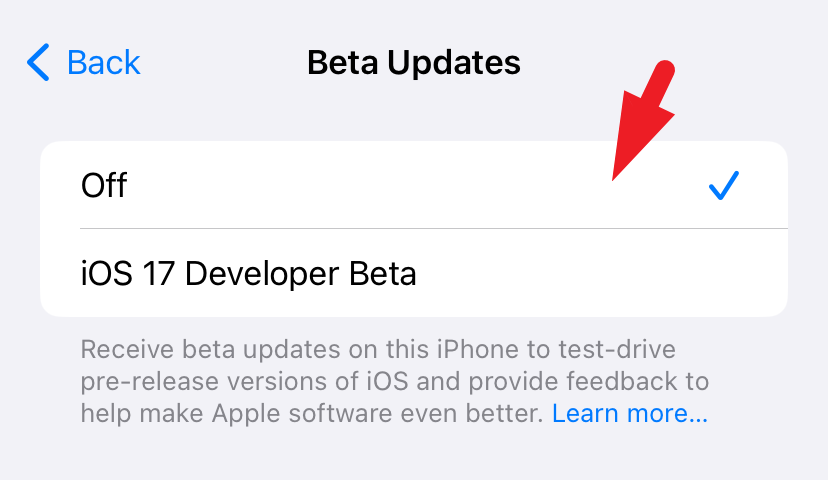
Po włączeniu aktualizacje beta „Wyłączone”, będziesz otrzymywać aktualizacje tylko wtedy, gdy zostanie wydana publiczna wersja iOS 17 i do tego czasu pozostaniesz przy aktualnie zainstalowanej wersji.
Zmień wersję na iOS 16 za pomocą iTunes
Uwaga: przejście na starszą wersję systemu iOS 16 będzie możliwe tylko wtedy, gdy przed zainstalowaniem wersji beta systemu iOS 17 na telefonie iPhone wykonano zarchiwizowaną kopię zapasową.
W przypadku nie chcesz czekać na kolejną stabilną aktualizację kompilacji i chcesz całkowicie usunąć wersję beta programisty ze swojego iPhone’a, możesz to zrobić za pomocą iTunes. Będziesz musiał użyć komputera, którego użyłeś do utworzenia zarchiwizowanej kopii zapasowej dla swojego iPhone’a.
Pamiętaj, że kopie zapasowe (w trybie offline lub w chmurze) po zainstalowaniu deweloperskiej wersji beta systemu iOS 17 nie będą mogły być aby przywrócić dane, ponieważ kopie zapasowe iOS 17 nie są kompatybilne z iOS 16.
Najpierw uruchom iTunes na swoim komputerze. Następnie podłącz iPhone’a kablem.
Teraz musisz przejść do trybu odzyskiwania na swoim iPhonie. Aby to zrobić, naciśnij i szybko zwolnij przycisk zwiększania głośności, a następnie w podobny sposób naciśnij i zwolnij przycisk zmniejszania głośności. Na koniec naciśnij i przytrzymaj przycisk Zablokuj/Obudź, aż pojawi się ekran odzyskiwania. Po przejściu do trybu odzyskiwania zobaczysz przewodowy kabel do diagramu iTunes.
Uwaga: nawet jeśli wydaje się, że iPhone uruchamia się ponownie, trzymaj wciśnięty przycisk blokady.
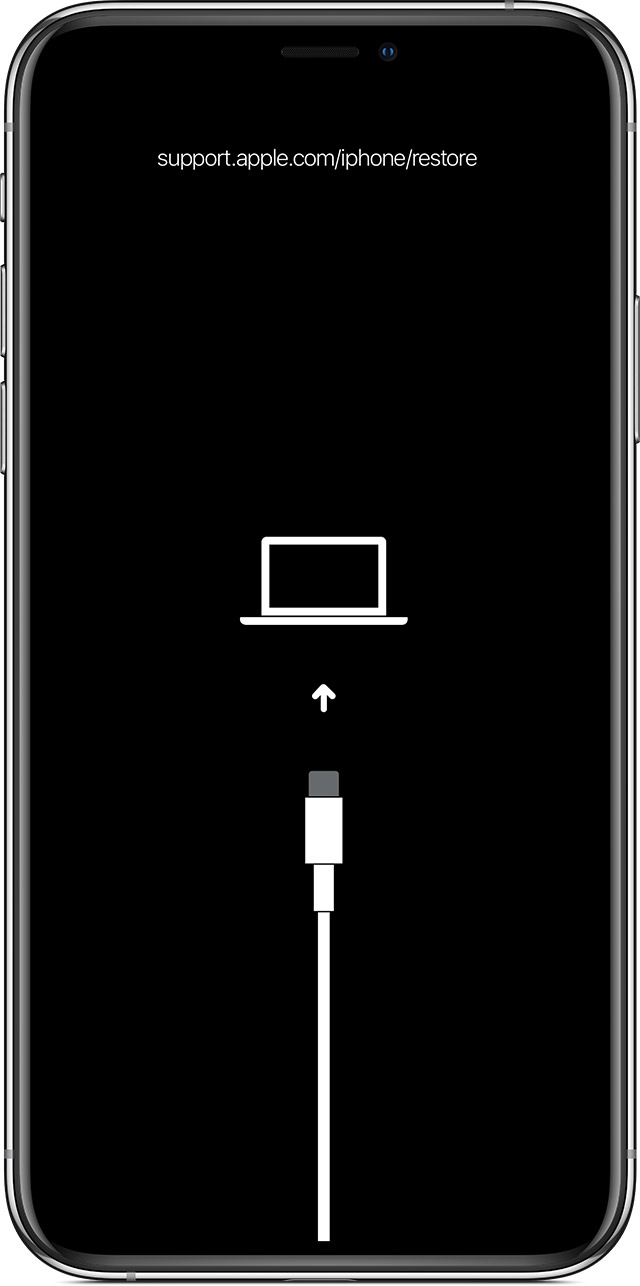 Źródło: Apple
Źródło: Apple
Gdy iPhone przejdzie w tryb odzyskiwania, w iTunes pojawi się monit stwierdzając: „Wystąpił problem z urządzeniem i należy je przywrócić”. Kliknij „Przywróć”, aby kontynuować.
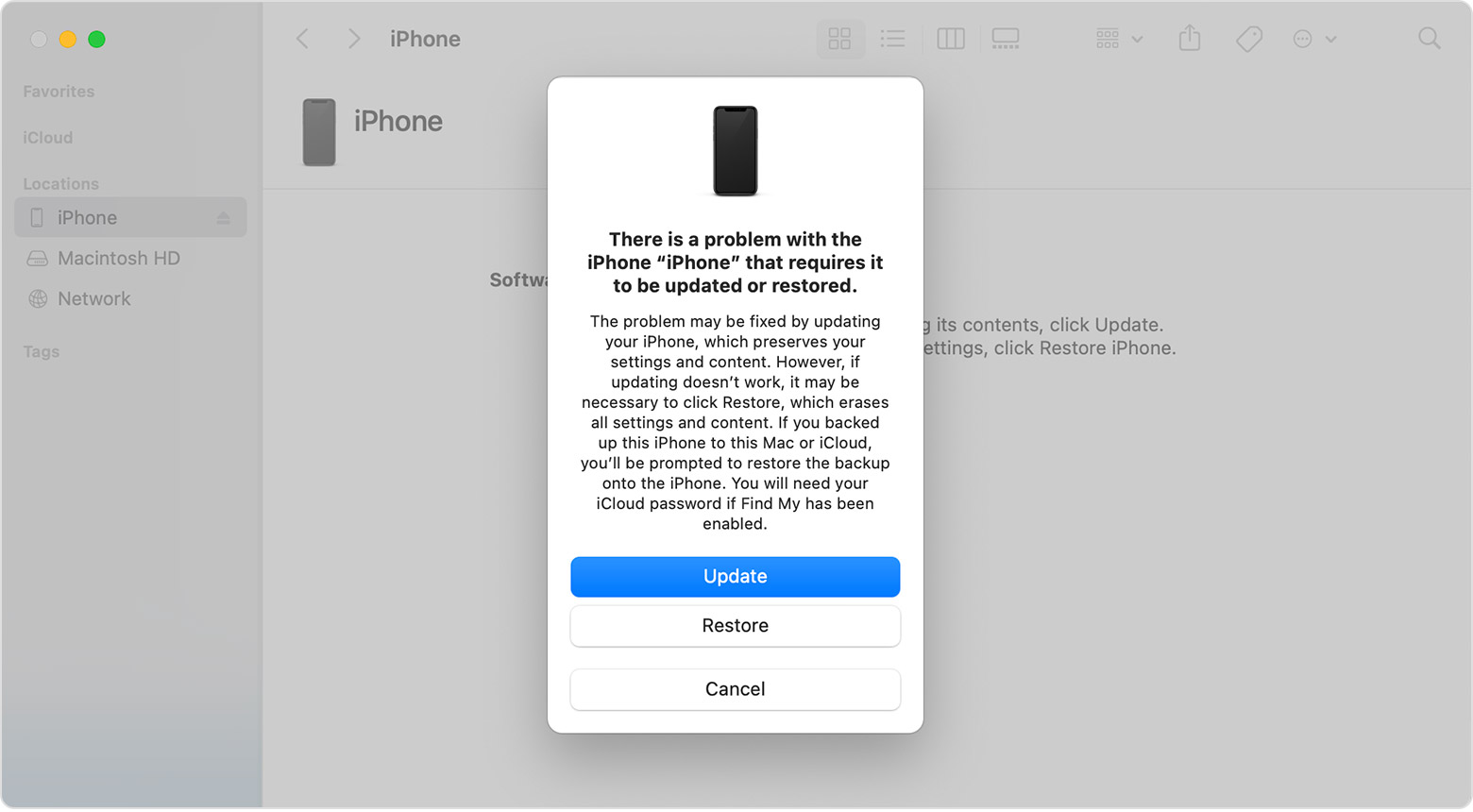 Źródło: Apple
Źródło: Apple
iTunes rozpocznie następnie pobieranie systemu iOS 16 z serwerów Apple. Pamiętaj, że Twój iPhone wyjdzie z trybu odzyskiwania po 15 minutach bezczynności. Jeśli pobieranie iOS trwa dłużej niż 15 minut, po zakończeniu pobierania systemu operacyjnego ponownie wejdź w tryb odzyskiwania na swoim iPhonie, wykonując czynności opisane powyżej w tym przewodniku.
Gdy wchodzisz w tryb odzyskiwania na swoim iPhone po zakończeniu pobierania iOS 16 natychmiast zainstaluje stabilną wersję na twoim urządzeniu bez żadnych danych i przywróci go do stanu fabrycznego.
Gdy to zrobisz, rozpocznij proces pierwszej instalacji i wybierz opcję „Przywróć z komputera Mac lub PC” na ekranie „Aplikacje i dane”.
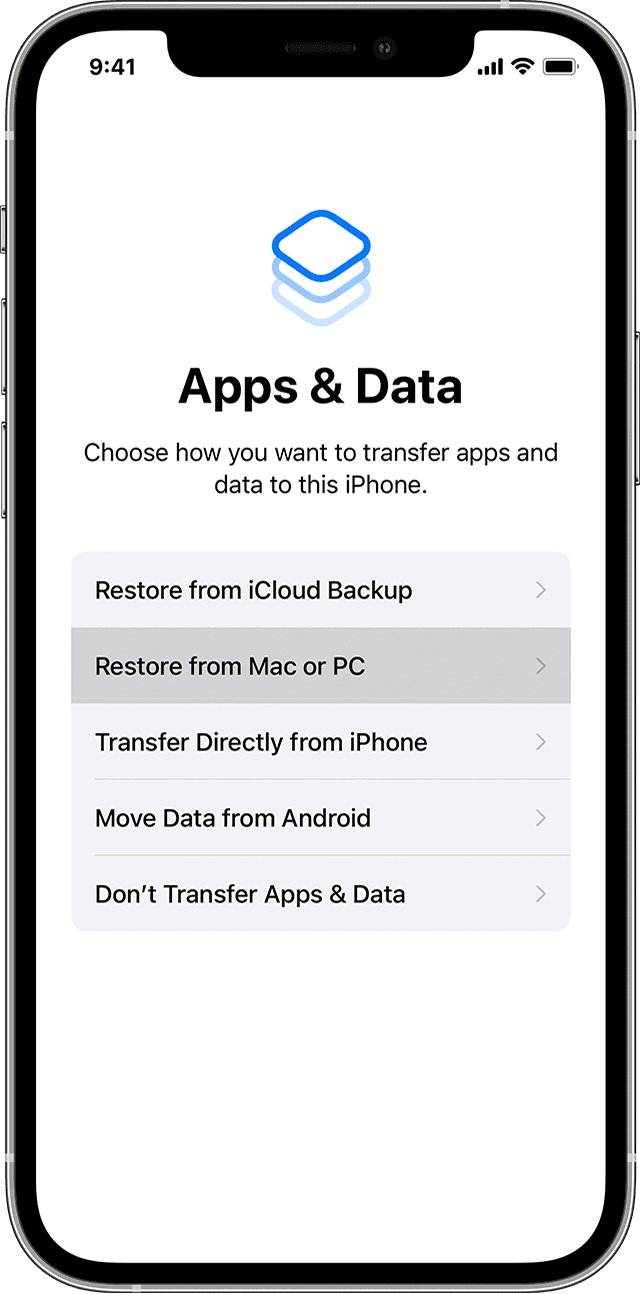 Źródło: Apple
Źródło: Apple
Następnie postępuj zgodnie z instrukcjami wyświetlanymi na ekranie urządzenia z systemem macOS lub Windows, aby zakończyć proces przywracania. Po przywróceniu iPhone’a wszystkie dane osobiste i preferencje będą zachowane bez zmian, a wersja urządzenia zostanie obniżona do iOS 16.
Doświadczanie wersji beta dla programistów jest zawsze zabawne i ekscytujące, ale wiąże się z uczciwymi udział w ryzyku. Na szczęście ryzyko to można ograniczyć, tworząc wcześniej zarchiwizowaną kopię zapasową, dzięki czemu można szybko powrócić do stabilnej wersji, jeśli napotkasz z nią jakiekolwiek problemy.